Handhabung und wartung, Betriebsbedingungen, Handhabung – Panasonic Toughbook CF-D1 Benutzerhandbuch
Seite 13
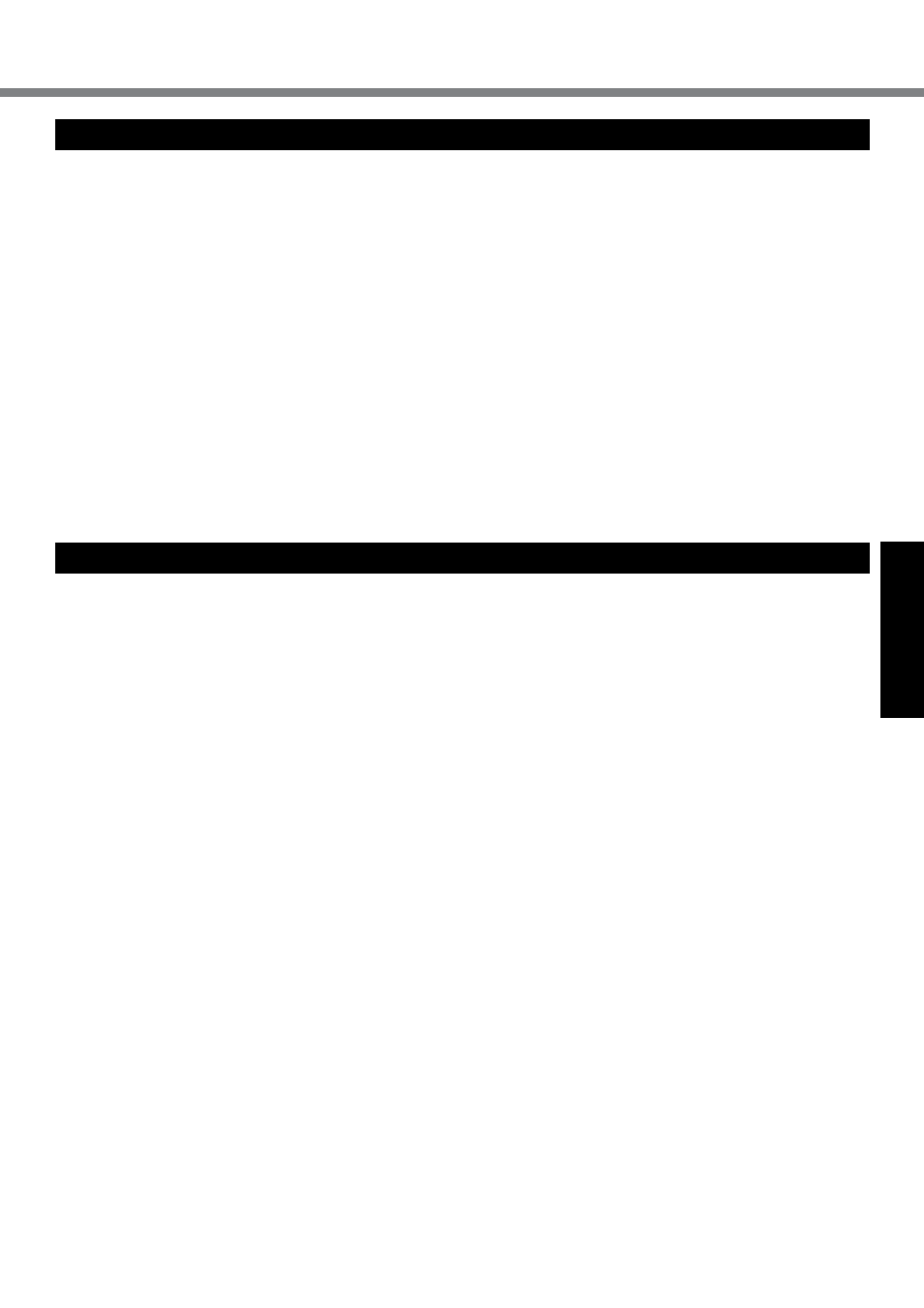
13
Nützliche Informationen
Handhabung und Wartung
Betriebsbedingungen
l
Stellen Sie den Computer auf einer ebenen und stabilen Fläche auf, die keinen Erschütterungen und Vibrationen
ausgesetzt ist und von der er nicht herunterfallen kann. Stellen Sie ihn nicht senkrecht oder falsch herum auf. Wenn
der Computer heftigen Stößen ausgesetzt wird, kann er beschädigt werden.
l
Temperatur:
Betrieb: -10 °C bis 50 °C (IEC60068-2-1, 2)
*1
Lagerung: -20 °C bis 60 °C
Luftfeuchtigkeit: Betrieb: 30% bis 80 % relative Luftfeuchtigkeit, nicht kondensierend
Lagerung: 30% bis 90% relative Luftfeuchtigkeit, nicht kondensierend
Selbst innerhalb der oben angegebenen Temperatur- und Feuchtigkeitsbereiche kann der Betrieb des Produkts
über einen längeren Zeitraum in extremen Umgebungen, bei Rauch in der Nähe oder an Orten mit Öl oder viel
Staub zu einer Leistungsabnahme des Produkts führen, was wiederum die Lebensdauer des Produkts vermindert.
*1
Den Hautkontakt mit dem Produkt vermeiden, wenn das Produkt in Umgebungen mit hohen oder niedrigen Temperaturen be-
nutzt wird. (è “Sicherheitsvorkehrungen / Regulatorische Informationen”)
Falls der Computer bei Temperaturen um 0 °C oder weniger nass wird, können Frostschäden auftreten. Trocknen Sie den Com-
puter bei solchen Temperaturen gut ab.
l
Stellen Sie den Computer nicht in folgenden Bereichen auf, da er sonst Schäden erleiden könnte.
• In der Nähe von elektronischen Geräten. Es können Probleme am LCD-Display auftreten oder der Computer
kann ungewöhnliche Geräusche erzeugen.
• An Orten mit extrem hohen oder niedrigen Temperaturen.
l
Belassen Sie keine hitzeempfindlichen Gegenstände in der Nähe des Computers, da sich der Computer während
des Betriebs erhitzt.
Handhabung
Dieser Computer wurde so konstruiert, dass sich Stöße nur minimal auf Komponenten wie das LCD-Display und die
Festplatte auswirken, es wird allerdings keinerlei Haftung für Schäden durch Stöße übernommen. Gehen Sie äußerst
vorsichtig mit dem Computer um.
l
Beim Tragen des Computers:
• Schalten Sie den Computer aus.
• Entfernen Sie alle externen Geräte, Kabel und andere hervorstehenden Gegenstände.
• Lassen Sie Ihren Computer nicht fallen und schützen Sie ihn vor Stößen gegen harte Objekte.
• Fassen Sie den Computer nicht am Display an.
l
Wenn Sie mit dem Flugzeug reisen, behalten Sie Ihren Computer stets bei sich. Bewahren Sie ihn niemals in einem
aufgegebenen Gepäckstück auf. Wenn Sie den Computer in einem Flugzeug verwenden, richten Sie sich nach den
Anweisungen der Fluggesellschaft.
l
Beim Transport eines Ersatz-Akkus empfehlen wir, ihn in einer Plastiktüte aufzubewahren, um die Kontakte zu
schützen.
l
Verwenden Sie zum Berühren des Touchscreens ausschließlich den mitgelieferten Stylus. Drücken Sie nicht mit
spitzen oder harten Gegenständen (z. B. Nägeln, Bleistiften oder Kugelschreibern) auf seine Oberfläche, andern-
falls können Spuren zurückbleiben.
l
Verwenden Sie den Touchscreen nicht, wenn er staubig oder schmutzig ist (z. B. bei Ölverunreinigung). Fremdkör-
per auf dem Bildschirm/Stylus können die Bildschirmoberfläche zerkratzen oder die Funktion des Stylus beeinträch-
tigen.
l
Verwenden Sie den Stylus nur zum Berühren des Bildschirms. Wenn Sie ihn anderweitig verwenden, wird er mögli-
cherweise beschädigt, was zu Kratzern auf dem Bildschirm führen kann.
n
Beim Einsatz von Peripheriegeräten
Zur Vermeidung von Schäden an den Geräten befolgen Sie die nachstehenden Anweisungen und diejenigen im Be-
dienungshandbuch. Lesen Sie die Bedienungsanleitungen für die Peripheriegeräte sorgfältig durch.
l
Verwenden Sie nur Peripheriegeräte, die den Spezifikationen des Computers entsprechen.
l
Schließen Sie die Geräte unter Beachtung der Position der Stecker an die Anschlüsse an.
l
Falls eine Verbindung schwer herzustellen ist, wenden Sie keine übermäßige Kraft an. Prüfen Sie zur Sicherheit
noch einmal die Form und die Position des Steckers (Stiftanordnung, usw.).
l
Falls der Anschluss Schrauben aufweist, ziehen Sie diese fest an.
l
Transportieren Sie den Computer nicht mit angeschlossenen Kabeln. Ziehen Sie die Kabel nicht mit Gewalt heraus.